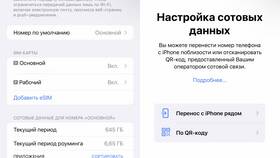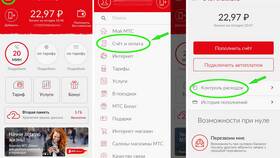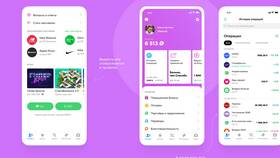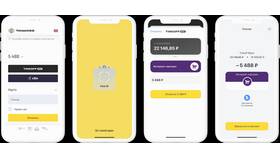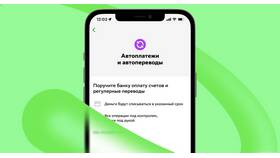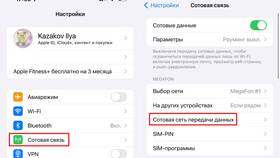Технология eSIM позволяет использовать цифровую SIM-карту вместо физической. Рассмотрим пошаговый процесс активации eSIM от МТС на устройствах iPhone.
Содержание
Подготовка к подключению eSIM
- Проверка совместимости iPhone
- Подготовка документов
- Выбор подходящего тарифа
- Наличие стабильного интернет-соединения
Поддерживаемые модели iPhone
| Модель | Минимальная версия iOS |
| iPhone XS и новее | iOS 12.1 |
| iPhone SE (2-го поколения и новее) | iOS 13 |
Способы подключения eSIM МТС
Через мобильное приложение
- Скачайте приложение "Мой МТС" из App Store
- Авторизуйтесь или зарегистрируйтесь
- Выберите раздел "eSIM"
- Следуйте инструкциям по активации
- Отсканируйте QR-код камерой iPhone
В салоне связи МТС
- Посетите официальный салон МТС с паспортом
- Попросите подключить eSIM
- Получите QR-код для активации
- Отсканируйте код в настройках iPhone
Процесс активации eSIM на iPhone
- Откройте "Настройки" на iPhone
- Перейдите в раздел "Сотовая связь"
- Нажмите "Добавить сотовый тариф"
- Выберите "Сканировать QR-код"
- Наведите камеру на QR-код от МТС
- Дождитесь загрузки профиля eSIM
- Подтвердите активацию
Настройки после активации
| Параметр | Рекомендуемая настройка |
| Передача данных | Выберите eSIM как основной |
| Голосовая связь | Назначьте eSIM для звонков |
Решение возможных проблем
- Если QR-код не сканируется - введите данные вручную
- При ошибке активации - перезагрузите iPhone
- Если eSIM не активируется - обратитесь в поддержку МТС
- Для удаления eSIM: Настройки → Сотовая связь → Удалить тариф
Важная информация
- Активация eSIM бесплатна
- Можно использовать одновременно eSIM и физическую SIM
- При сбросе настроек eSIM потребуется активировать заново
- Поддержка: 8-800-250-08-90 (бесплатно)
После успешной активации eSIM рекомендуется проверить работу интернета и совершить тестовый звонок для подтверждения корректной работы услуг.